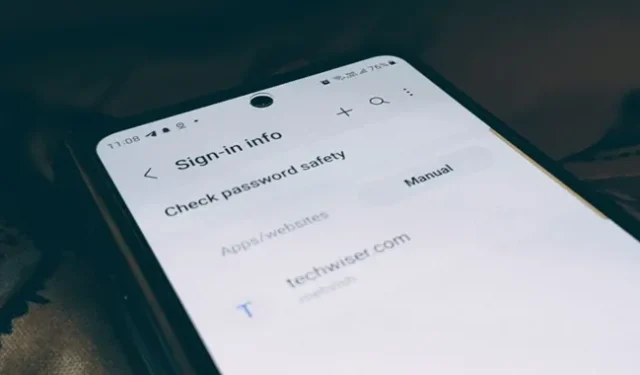
Samsung Galaxy スマートフォンがパスワードをどこに保存するか疑問に思っていませんか? 答えは、パスワードの保存に使用したアプリによって異なります。Chrome ブラウザまたは Samsung インターネット ブラウザである可能性があります。
1. Google Chromeに保存されたパスワードを見つける
Google Chrome が Samsung スマートフォンのデフォルト ブラウザである場合、パスワードは Chrome ブラウザ自体に保存されます。保存されたパスワードを見つけるには、次の手順に従います。
1. Chrome ブラウザを開き、上部の3 つのドットのアイコンをタップして、 [設定] をタップします。
2.パスワード マネージャーをタップして、保存されているパスワードのリストを表示します。

3.ウェブサイトをタップするか、検索を使用してウェブサイトを見つけます。指紋または PIN を使用して本人確認を行います。
4 .パスワードフィールドの目のアイコンを押すと、保存されたパスワードが表示されます。

2. 手動で保存したパスワードやSamsungインターネットブラウザで保存したパスワードを見つける
Samsung インターネット ブラウザがデフォルトのブラウザである場合、パスワードはSamsung のパスワード管理および自動入力サービスであるSamsung Passに保存されます。設定から Samsung Pass にアクセスするには、次の手順に従います。
1.携帯電話で設定を開き、 「セキュリティとプライバシー」 → 「Samsung Pass」(または「その他のセキュリティ設定」→「Samsung Pass」)に移動します。
2.指紋をスキャンするか、他のモードを使用して本人確認を行います。サインイン情報の下にあるアプリ/ウェブサイトをタップするか、手動で追加を押して、Samsung Galaxy スマートフォンに保存されているパスワードを表示します。

3 . パスワードを確認したいウェブサイトをタップし、パスワードフィールドの横にある目のアイコンを押すと、パスワードが表示されます。

Samsung インターネット ブラウザ アプリでパスワードを見つける
お使いの携帯電話で Samsung インターネット ブラウザを開きます。下部にある3 本のバーのアイコンをタップし、 [設定]を選択します。[個人の閲覧データ]に移動して、[ユーザー名とパスワード]をタップし、[ Samsung Pass でサインイン情報を表示] をタップします。同様に、Samsung Galaxy 携帯電話で保存されている Wi-Fi パスワードを表示する方法を学びます。
よくある質問
1. Windows PC に保存されている Samsung パスワードを表示するにはどうすればいいですか?
Samsung Pass が機能するには、Windows 10/11、TPM (Trusted Platform Module) 2.0 以上、および Windows Hello をサポートするコンピューターを実行している Windows PC に Samsung Passアプリをダウンロードしてください。
2. Samsung Pass から保存されているすべてのパスワードを削除するにはどうすればよいですか?
「設定」>「セキュリティとプライバシー」>「Samsung Pass」>「アプリ/ウェブサイト」に移動します。上部の3つのドットのアイコンをタップし、「削除」を選択します。上部の「すべて」の横にある選択円をチェックし、下部の「すべて削除」ボタンを押します。
3. Samsung Galaxy 携帯電話からパスワードをエクスポートするにはどうすればよいですか?
Samsung では、パスワードをエクスポートして携帯電話のローカル ストレージに保存できます。そのためには、[設定] > [セキュリティとプライバシー] > [Samsung Pass] に移動します。3 つのドットのアイコンをタップして、[設定] を選択します。[データを携帯電話にエクスポート] に移動します。ID とパスワードを選択し、[エクスポート] ボタンを押します。エクスポートしたら、他のブラウザーやパスワード マネージャーにインポートできます。
4. Samsung Pass にパスワードを手動で追加するにはどうすればよいですか?
「設定」>「セキュリティとプライバシー」>「Samsung Pass」に移動して、Samsung Pass 画面を開きます。「アプリ/ウェブサイト」をタップし、上部の (+) アイコンを押します。使用可能なフィールドにアプリ/ウェブサイト名、ユーザー名、パスワードを入力します。「保存」ボタンを押します。保存されたパスワードは、「手動で追加」セクションに表示されます。



コメントを残す